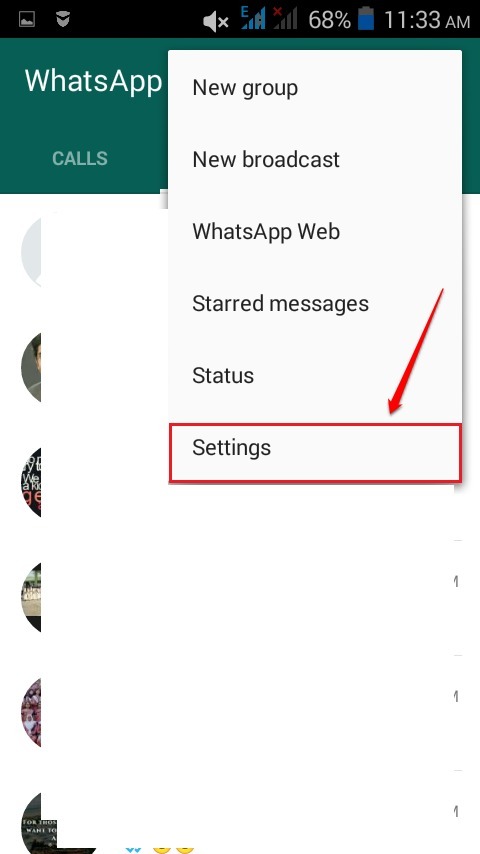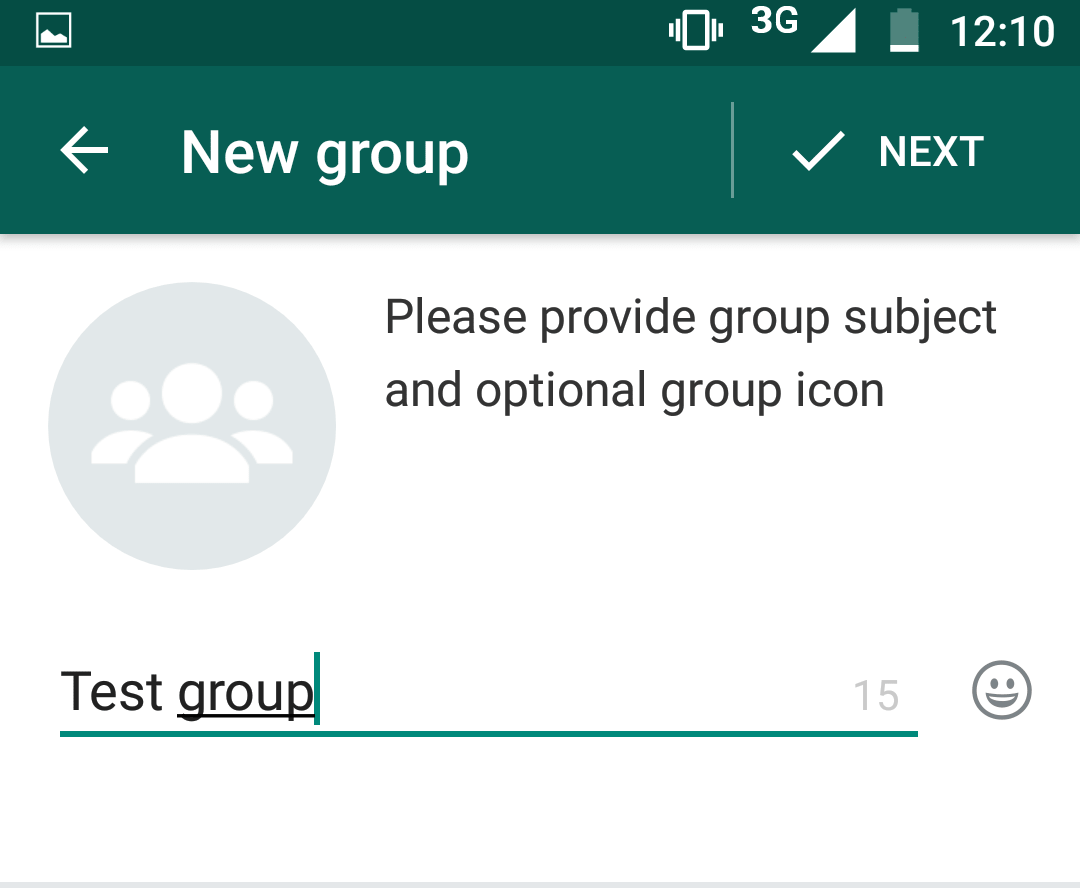تعرف على كيفية تحقيق أقصى استفادة من WhatsApp Web
- WhatsApp Web هو في الأساس مجرد إصدار المتصفح لتطبيق المراسلة الأكثر شهرة في العالم.
- ومثل الإصدار الآخر ، يأتي WhatsApp Web بمجموعة من الحيل الخاصة به التي تعزز قابلية الاستخدام.
- لديك ملحقات متصفح يمكنها جدولة الرسائل وطرق أسرع لإرسال الرموز التعبيرية.

- VPN مدمج لمساعدتك على التصفح بأمان
- وضع مانع الإعلانات متكامل لتحميل الصفحات بشكل أسرع
- تم تضمين WhatsApp و Facebook Messenger و Telegram
- واجهة مستخدم قابلة للتخصيص مع الوضع الداكن
- وضع توفير طاقة البطارية ، ومحول الوحدات ، وأداة اللقطة ، ومنفذ الأخبار ، والمزامنة عبر الأجهزة والمزيد
- تنزيل Opera
WhatsApp هو الأكثر شهرة في العالم تطبيق المراسلة الشهير يستخدمه مليار شخص حول العالم وأصبح الطريقة الأساسية للتواصل عبر الإنترنت في مناطق معينة.
بين ال أشكال مختلفة من WhatsApp، يمكن القول إن إصدار المتصفح هو الأكثر تجاهلًا. على الرغم من أنه الأقل قوة ، إلا أن WhatsApp Web لا يزال أداة سهلة الاستخدام للمتصفحات.
ما هي فوائد WhatsApp Web؟
كما هو الحال على سطح المكتب والجوال ، لا يزال تطبيق WhatsApp Web كخدمة يقدم تجربة مراسلة رائعة حتى لو لم تكن قوية. فيما يلي قائمة مختصرة لماذا يجب عليك استخدام WhatsApp Web.
- ليس عليك تنزيل أي شيء: لتسجيل الدخول إلى WhatsApp Web ، كل ما تحتاجه هو إصدار الهاتف المحمول لمسح رمز الاستجابة السريعة ضوئيًا. بمجرد الانتهاء من ذلك ، يتم تسجيل دخولك للمدة التي تريدها.
- لديك لوحة مفاتيح أكبر بكثير لاستخدامها: تسمح لوحة المفاتيح الأكبر حجمًا بكتابة أسرع مما يمكن القيام به على الجهاز المحمول. إنها مماثلة في وظيفتها لـ WhatsApp على سطح المكتب.
- لن تكون مشكلات التوافق مشكلة: في كثير من الأحيان ، يسقط WhatsApp دعم الهواتف القديمة. على المتصفحات ، هذه ليست مشكلة إلا إذا كان لديك نظام تشغيل أقدم.
- يمكنك الاحتفاظ بالعديد من حسابات WhatsApp: يمكن تسجيل الدخول إلى WhatsApp Web في حين أن تطبيق سطح المكتب يمكن أن يكون حسابًا آخر.
- يمكنك حفظ البطارية على هاتفك الذكي: بهذه الطريقة ، يمكنك استخدام جهازك المحمول لأشياء أخرى بينما تظل قادرًا على التواصل.
هناك الكثير من النصائح والحيل لتطبيق WhatsApp Web ، لذا سنقوم بإدراج أفضل 10 فقط حتى تتمكن من تحقيق أقصى استفادة من الخدمة.
ستغطي القائمة اختصارات لوحة المفاتيح لتسريع الكتابة وملحقات المتصفح التي تعزز تجربة المستخدم.
ما هي أفضل 10 نصائح وحيل لتطبيق WhatsApp Web؟
1. استخدم اختصارات لوحة المفاتيح للوصول بسرعة إلى الميزات
- الضغط على كنترول + ALT +, مفاتيح في نفس الوقت يفتح قائمة الإعدادات.

- اضغط على كنترول + بديل + يحول + F مفاتيح لفتح أ شريط البحث مساعدتك في تحديد موقع الرسائل في الدردشة.

- الضغط كنترول + بديل + يحول + ه في نفس الوقت أرشفة الدردشة لتخزينها. لعرض الدردشات المؤرشفة ، انقر فوق مؤرشف في الجزء العلوي من الدردشات.

- كنترول + بديل + مسافة للخلف يحذف الدردشة. إذا كنت تخطط لاستعادة تلك الدردشة يومًا ما ، فيوصى بشدة بذلك قم بعمل نسخة احتياطية أولاً.
- اضغط على كنترول + بديل + يحول + ص مفاتيح في نفس الوقت دبابيس الدردشة. يمكنك معرفة ما إذا كنت قد فعلت ذلك بشكل صحيح إذا رأيت أيقونة دبوس طبعة بجوار الدردشة المثبتة.

- لإنشاء محادثة جديدة ، اضغط على كنترول + بديل + ن. ثم يمكنك اختيار ما إذا كنت تريد مجموعة أو مجتمعًا جديدًا.

- إذا كنت تريد فتح ملف لوحة الرموز التعبيرية لإرسال رد فعل ، اضغط كنترول + بديل + ه.

- الضغط كنترول + بديل + جي يفتح ال لوحة Gif.

- وأخيراً ، الضغط خروج يغلق الدردشة.
يحتوي WhatsApp على مجموعة متنوعة من اختصارات لوحة المفاتيح لمساعدة مستخدمي المتصفح على استخدام ميزات معينة بطريقة أسرع بكثير من سحب الماوس والنقر فوق مجموعة من القوائم.
الميزة الإضافية لتطبيق WhatsApp على الهاتف المحمول هي أن لديك حرفياً كل شيء في متناول يدك ، لذا فمن الأسرع بكثير تشغيل وظائف التطبيق. القائمة ليست واسعة بأي حال من الأحوال.
يمكن العثور على القائمة الكاملة على موقع WhatsApp. الأوامر الموضحة سابقًا عبارة عن مجموعة من أفضل الأوامر.
2. أدخل اختصارات الرموز التعبيرية لردود الفعل السريعة
- أدخل نقطتين في مربع الدردشة WhatsApp. بعد ذلك ، اكتب اسم الرمز التعبيري الذي تريده.

قد يكون من الصعب العثور على الرموز التعبيرية الصحيحة. بدلاً من المحاولة والفشل مرارًا وتكرارًا ، يمكنك العثور على قائمة ملفات اختصارات الرموز التعبيرية لـ WhatsApp web على Github.
ستجد هناك كل كلمة رئيسية فردية لجميع الرموز التعبيرية البالغ عددها 1514.
- تكبير رمز الخطأ 103033: 5 طرق سريعة لإصلاحه
- 14 عامًا من تاريخ مشاركة سوق Windows: المراجعة السنوية
- محمي: عزز سمعة علامتك التجارية باستخدام تطبيق SurveySparrow
3. تغيير الخط على WhatsApp
- قم بتشغيل ملف إعدادات app وانقر إمكانية الوصول.
- يختار حجم الخط.

- اسحب حجم الخط شريط التمرير إلى اليمين لزيادة حجم الخط. انقر يتقدم.

- بالإضافة إلى ذلك ، يمكنك الضغط على كنترول + بديل + = لزيادة خط WhatsApp Web.

إذا كنت تبحث عن طريقة لتغيير نمط الخط تمامًا على WhatsApp Web ، فلن يحالفك الحظ ، للأسف.
على WhatsApp للجوال وسطح المكتب ، يمكنك تنزيل تطبيقات الخطوط التي تغير المظهر. لا تتوفر التطبيقات أو ملحقات المتصفح المصممة خصيصًا لتغيير خط WhatsApp.
هناك بعض ، مثل مغير الخط، بالنسبة إلى Google Chrome ، ولكن واجهنا صعوبة في إعداده. كما أنه لا يعمل على Opera. كما أن مكتبة ملحقات Firefox لا تحتوي على أي شيء أيضًا.
تدور التغييرات الأخرى على خط WhatsApp Web حول تغيير تنسيق الرسائل نفسها.
4. تنسيق الرسائل
- وضع علامتي شرطة سفلية ، واحدة قبل الكلمة والأخرى بعدها ، لجعلها مائلة.

- يُحاط النص بعلامات نجمية على كلا الجانبين لتغميق النص.

- لإضافة خط يتوسطه خط ، ضع علامة المد (المعروفة باسم الخط المتعرج بجوار المفتاح الأول) على جانبي النص.

- سيؤدي وضع ثلاث علامات خلفية حول النص إلى وضع علامة عليه.

اختصارات لوحة المفاتيح الشائعة مثل كنترول + ب إلى نص عريض أو كنترول+ أنا لجعلها مائلة لا تعمل على WhatsApp Web. سيكون عليك استخدام ملف أوامر تنسيق خاصة.
5. أضف نصًا مرتفعًا على WhatsApp
نصيحة الخبراء:
برعاية
يصعب معالجة بعض مشكلات الكمبيوتر ، خاصةً عندما يتعلق الأمر بالمستودعات التالفة أو ملفات Windows المفقودة. إذا كنت تواجه مشكلات في إصلاح خطأ ما ، فقد يكون نظامك معطلاً جزئيًا.
نوصي بتثبيت Restoro ، وهي أداة ستقوم بفحص جهازك وتحديد الخطأ.
انقر هنا للتنزيل وبدء الإصلاح.
يدعم WhatsApp Web كلاً من الأحرف المرتفعة والمنخفضة والتي تكون نصًا أصغر حجمًا في أعلى يمين أو أسفل يمين الكلمة. غالبًا ما يتم رؤيتها في التعبيرات أو الصيغ الرياضية.
يضيف معظم الأشخاص سهمًا يشير لأعلى أو لأسفل للدلالة على الأحرف المرتفعة أو المنخفضة ولكن من الممكن إضافة هذه الأحرف إلى WhatsApp باستخدام بعض مواقع الويب الخاصة.
لديك مواقع ويب مثل Tiny Text Generator و LingoJam لإنشاء أي نص برمجي. من هناك ، يمكنك نسخ ولصق الأحرف الخاصة في WhatsApp.
6. قم بإنشاء سطر إضافي باستخدام Enter
في مربع نص WhatsApp ، اضغط على يحول و يدخل مفاتيح في نفس الوقت لإضافة سطر آخر دون إرسال الرسالة إلى الشخص الآخر.
7. تمكين أو تعطيل الرسائل المختفية
- في دردشة WhatsApp ، انقر فوق اسم المستخدم في الأعلى. ستظهر قائمة جديدة من اليمين.
- انقر رسائل تختفي.

- حدد فترة زمنية.

ستنتهي الرسائل المختفية من WhatApp إلى الأبد بعد فترة زمنية محددة. يمكنك الاختيار من 24 ساعة إلى أسبوع إلى شهر ونصف.
8. جدولة الرسائل على سطح المكتب
- توجه إلى متجر كروم الالكتروني وتثبيتملحق متصفح Blueticks إلى Google Chrome.

- بجوار WhatsApp Web وانقر على أيقونة الساعة بجوار مربع النص.

- في ال جدولة رسالة نافذة ، اكتب أي رسالة تريد إرسالها والوقت.
- انقر جدولة الإرسال.

هناك ملحقات وتطبيقات مختلفة يمكنها جدولة الرسائل على WhatsApp Web. ولكن بالنسبة للجزء الأكبر ، فإن Blueticks هو الأكثر استخدامًا والموصى به على نطاق واسع.
كن على علم أيضًا أن Blueticks متاح فقط من خلال سوق Chrome الإلكتروني ، لذا سيعمل على متصفح Chrome و Opera المذكورين أعلاه ، ولكن ليس في أي مكان آخر.
9. إدارة الرسائل الصوتية مع Zapp
- اذهب إلى متجر كروم الالكتروني، ثم اضغط إضافة إلى الكروم لتثبيت انطلق.

- باستخدام امتداد Zapp ، يمكنك تسريع التشغيل حتى ضعف السرعة وزيادة مستوى الصوت أو خفضه باستخدام عجلة الماوس.

مثل Blueticks من الحل السابق ، لا يتوفر Zapp إلا من خلال سوق Chrome الإلكتروني.
- مثل التطبيقات السابقة ، انتقل إلى متجر كروم الالكتروني وتثبيت واتولكيت.

- من الآن فصاعدًا ، ستظهر إشعارات WhatsApp Web على متصفحك حتى لو لم يكن مفتوحًا حاليًا.
ستظهر الإخطارات في رمز امتداد WAToolkit في الزاوية اليمنى العليا من المتصفح. من تجربتنا ، يبدو أن WAToolkit يعمل بشكل أفضل مع Google Chrome.
في Opera ، الامتداد متقطع جدًا. لا تأتي الإشعارات دائمًا.
هل يوجد متصفح محدد يعمل بشكل أفضل مع WhatsApp Web؟
على الرغم من وجود بعض المشاكل مع WAToolkit ، يمكن القول إن Opera لا يزال هو أفضل متصفح لاستخدامه مع WhatsApp Web. تعمل معظم ملحقات Chrome ويأتي WhatsApp مدمجًا مع Opera.
على الجانب ، هناك علامة تبويب WhatsApp هي في الأساس نسخة الويب. إلى جانب Opera ، يعد Chrome أيضًا جيدًا حقًا بفضل ميزات إدارة علامات التبويب الخاصة به ، كما يعد Firefox خيارًا لائقًا أيضًا.
نوصي أيضًا بالاطلاع على دليلنا على أفضل ملحقات WhatsApp لإرسال رسائل مجمعة خلال اليوم. لديك أمثال WAPSender لإرسال رسائل منظمة.
هناك أيضًا WA Self Sender على Microsoft Edge يمكنه تأخير رسائل WhatsApp بحيث يتم إرسالها في وقت معين.
لا تتردد في ترك تعليق أدناه إذا كان لديك أي أسئلة حول حيل WhatsApp الأخرى أو إذا كنت تعرف حيلًا تركناها.
اترك اقتراحًا حول الأدلة التي ترغب في رؤيتها أو معلومات حول خدمات Windows الأخرى.
هل ما زلت تواجه مشكلات؟ قم بإصلاحها باستخدام هذه الأداة:
برعاية
إذا لم تحل النصائح المذكورة أعلاه مشكلتك ، فقد يواجه جهاز الكمبيوتر الخاص بك مشكلات Windows أعمق. نوصي تنزيل أداة إصلاح الكمبيوتر (مصنفة بدرجة كبيرة على TrustPilot.com) للتعامل معها بسهولة. بعد التثبيت ، ما عليك سوى النقر فوق ملف ابدأ المسح زر ثم اضغط على إصلاح الكل.